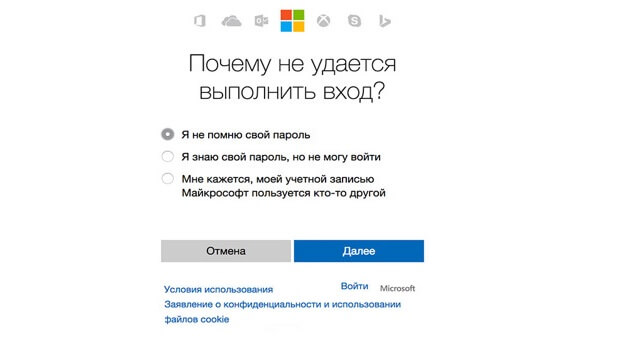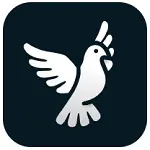Сначала все же стоит попытаться вспомнить нужный шифр, а если он неожиданно не подходит, рекомендуется пробовать включить и выключить Caps Lock, а также сменить раскладку при вводе — это может помочь.
Ну а если заветный код на память так и не приходит, ничего страшного, в Windows 10 это не станет проблемой. Конечно же если система, установленная на компьютере, является лицензионной.
Быстрый сброс пароля в Windows 10
Требуется обязательное подключение к интернету с аккаунтом Microsoft.
- Заходим на https://account.live.com/password/reset с любого гаджета.
- Выбираем «Я не помню свой пароль» и вводим необходимые сведения.
- Получаем ссылку на изменение кода доступа и вводим новый набор символов.
Сброс после обновления 1803 April Update
В сборке 1803 при инсталляции Windows 10 отмечаются три контрольных вопроса, позволяющих изменить заветную комбинацию в локальном аккаунте без соединения с сетью.
- После неправильного ввода шифра нажимаем на появившийся пункт «Сбросить пароль».
- Прописываем ответы на отобразившиеся контрольные вопросы.
- Вводим новый перечень символов и подтверждаем его повторным набором.
Если любой из выше перечисленных способов не помогают, возможно и восстановить и начальное состояние компьютера. Нажимаем пиктограмму «Выключение» в правом нижнем углу экрана блокировки. После, удерживая зажатой клавишу Shift, выбираем пункт «Перезагрузка», а в появившемся меню Параметры загрузки последовательно переходим «Исправление неполадок > Вернуть начальное состояние ПК > Удалить все».
Стоит иметь в виду, что этот метод предполагает не только удаление кода доступа, но и полную очистку всех пользовательских данных, программ и настроек.